ps CS5怎么扣图片?
摘要:1.打开一张照片2.初步选出扣图范围。3.点击调整边缘4.选择视图模式。5.黑底模式容易看得清楚。寻找智能半径范围继续寻找范围。涂抹头发部位...
1.打开一张照片

2.初步选出扣图范围。
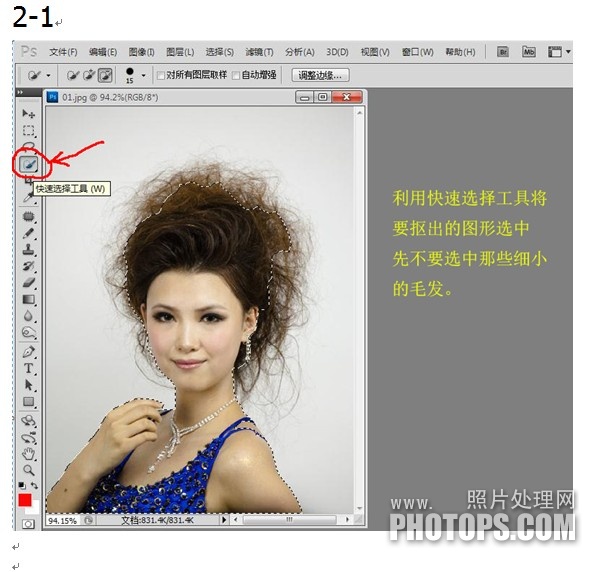
3.点击调整边缘
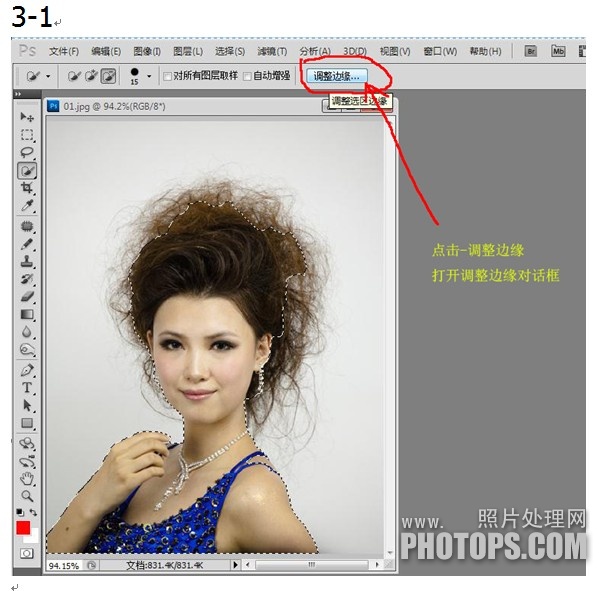
4.选择视图模式。
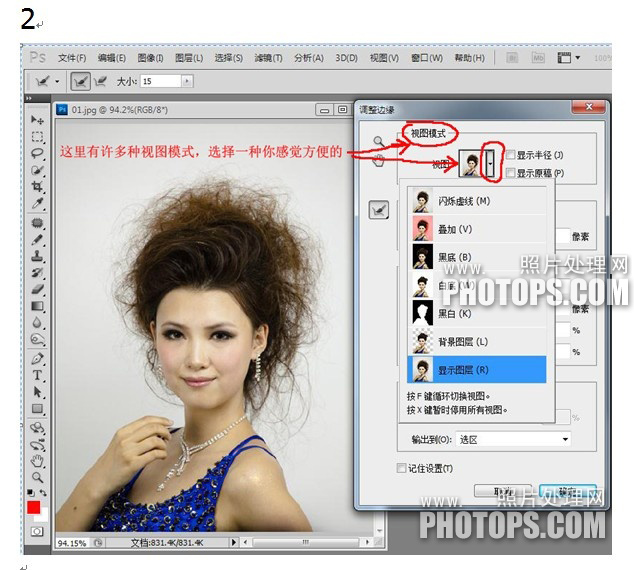
5.黑底模式容易看得清楚。
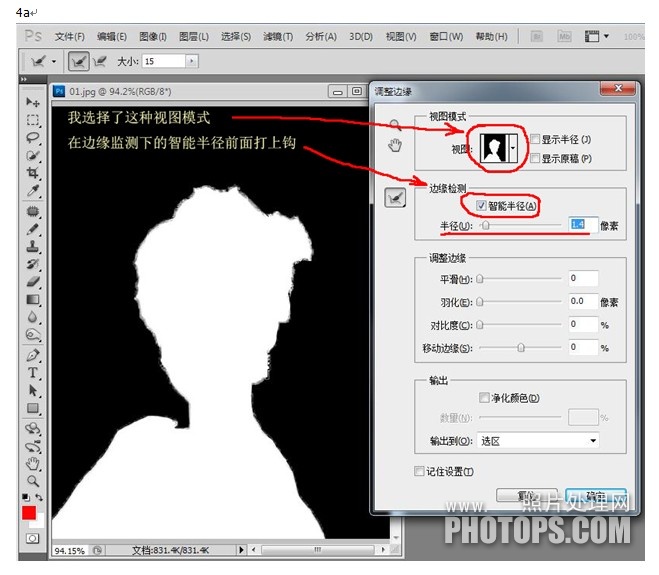
寻找智能半径范围
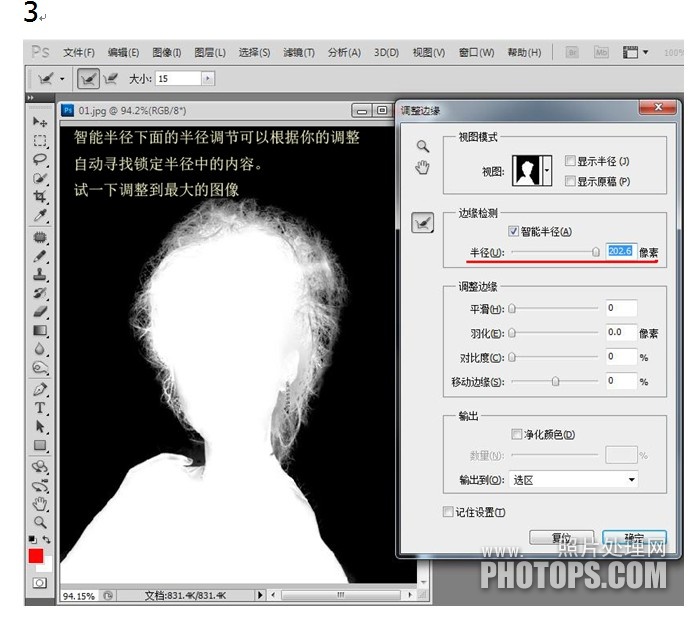
继续寻找范围。
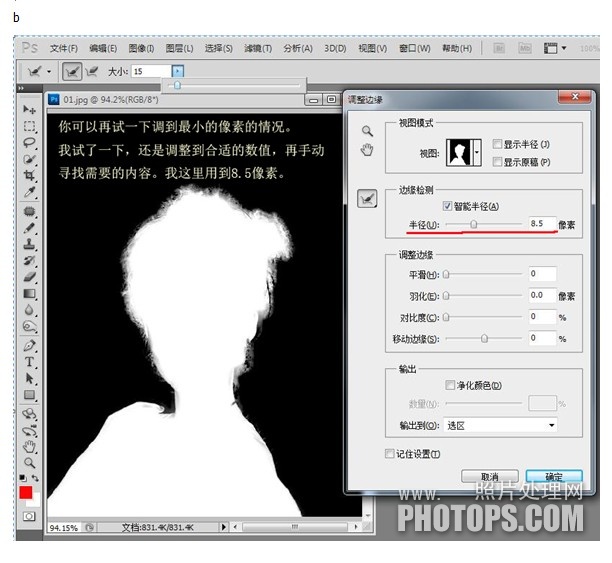
涂抹头发部位
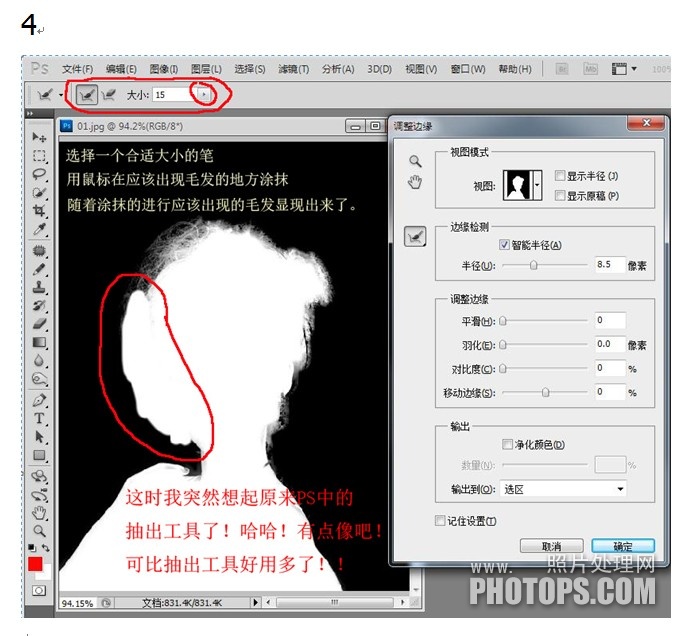
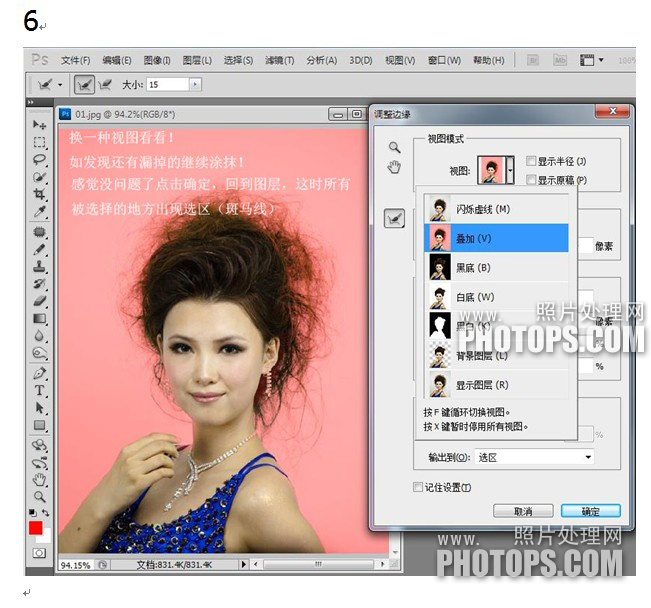
仔细涂抹,不要放过一根头发直到全部出来。
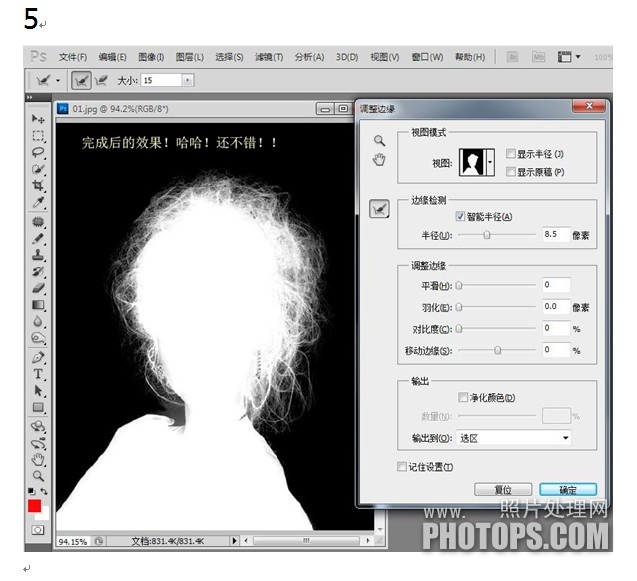
【ps CS5怎么扣图片?】相关文章:
下一篇:
ps怎么抠图
